ps怎么抠图详细步骤,PS超简单魔棒快速抠图教程
在ps图片处理中,ps抠图技巧是每个学习ps的设计师都是需要熟练掌握乃至精通的技能,通过抠图获取自己需要的素材,然后以自己的创意来实现不可思议的神奇图片效果,所以抠图是前提条件。其实抠图的方法与技巧有很多,精彩使用抠图的小伙伴们应该深有体会,下面品索教育就为大家分享ps怎么抠图详细步骤,这里带给ps新人的是非常简单快速的抠图方法,PS超简单魔棒快速抠图教程让你快速实现抠图效果。
没有那种方法或工具最好用!只能看图来判断方法或工具!
有人说用魔棒或快速选项最好,但是如果主图与背景的差异很小呢?背景非常复杂呢?比如白色背景婚纱照和生活照!用魔棒和快速选项绝对不行。
钢笔工具确实很好用,但是有的图用钢笔工具就显得不那么现实了 比如婚纱照,头发丝之类的!
所以说需要看图选方法:
背景较简单,且与主图的差异比较大用魔棒;
背景比较复杂,如生活照 用通道抠图法;
背景比较复杂,且主图较简单用钢笔与套索工具;
背景复杂+主图复杂 用抽出+通道+色阶(这个一般用于婚纱照或头发丝和动物类);
说了那么多其实最主要的是经验,当你第一眼看见图的时候脑子里应该想像出用什么方法、工具最快最好!
PS超简单魔棒快速抠图教程,三步教你ps怎么抠图详细步骤:
第一步:打开ps,导入图片素材,复制图层
首先把需要抠图的素材拖入PS里,然后对背景图层执行CTRL+J复制。
(提示:无论你要做什么,都要先解锁背景图层在对背景图层执行CTRL+J复制)
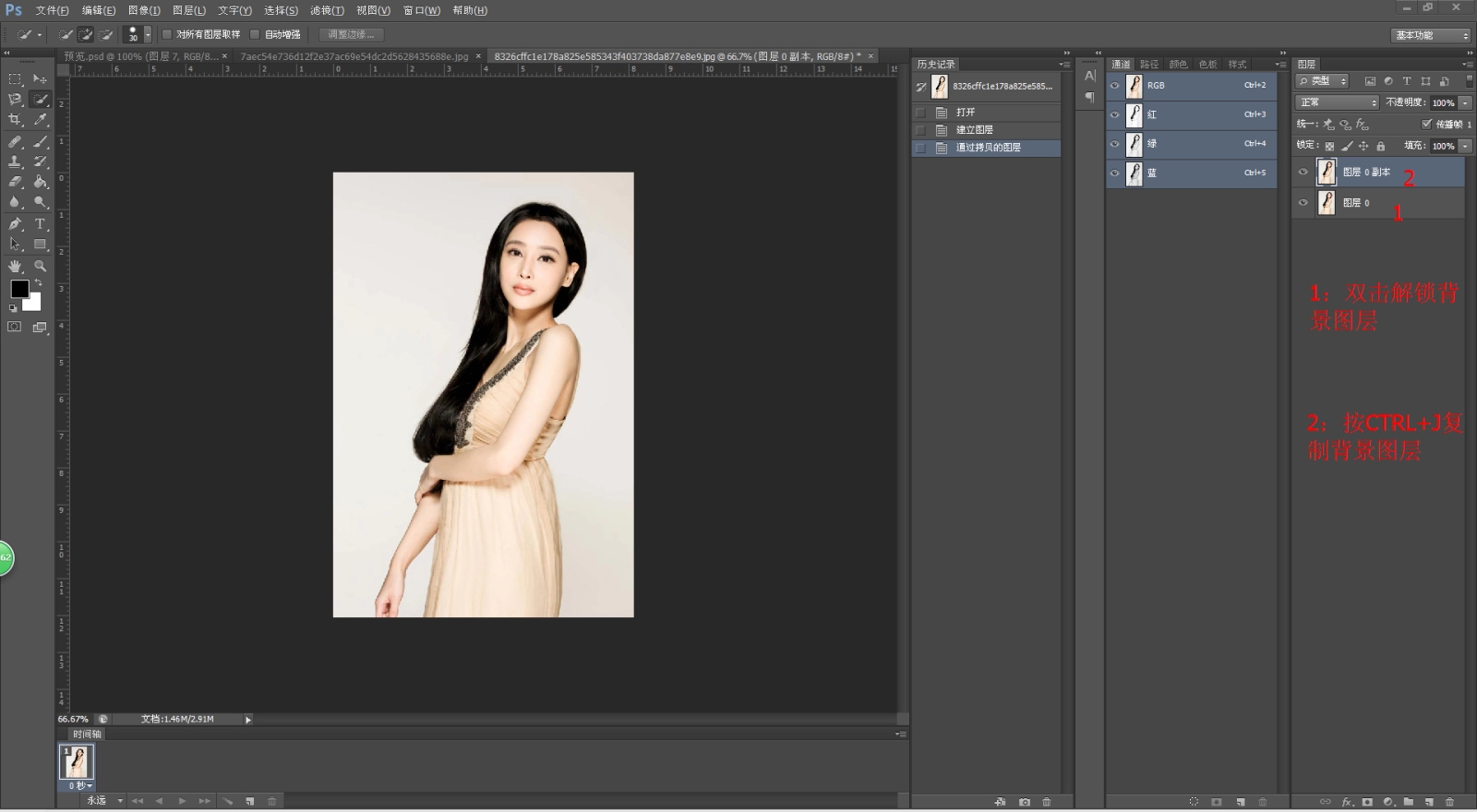
第二步:魔棒工具使用
点击左侧工具栏的魔棒工具,在副本里需要删除的地方,单击鼠标左键,之后会出现蚂蚁线按Delele清除
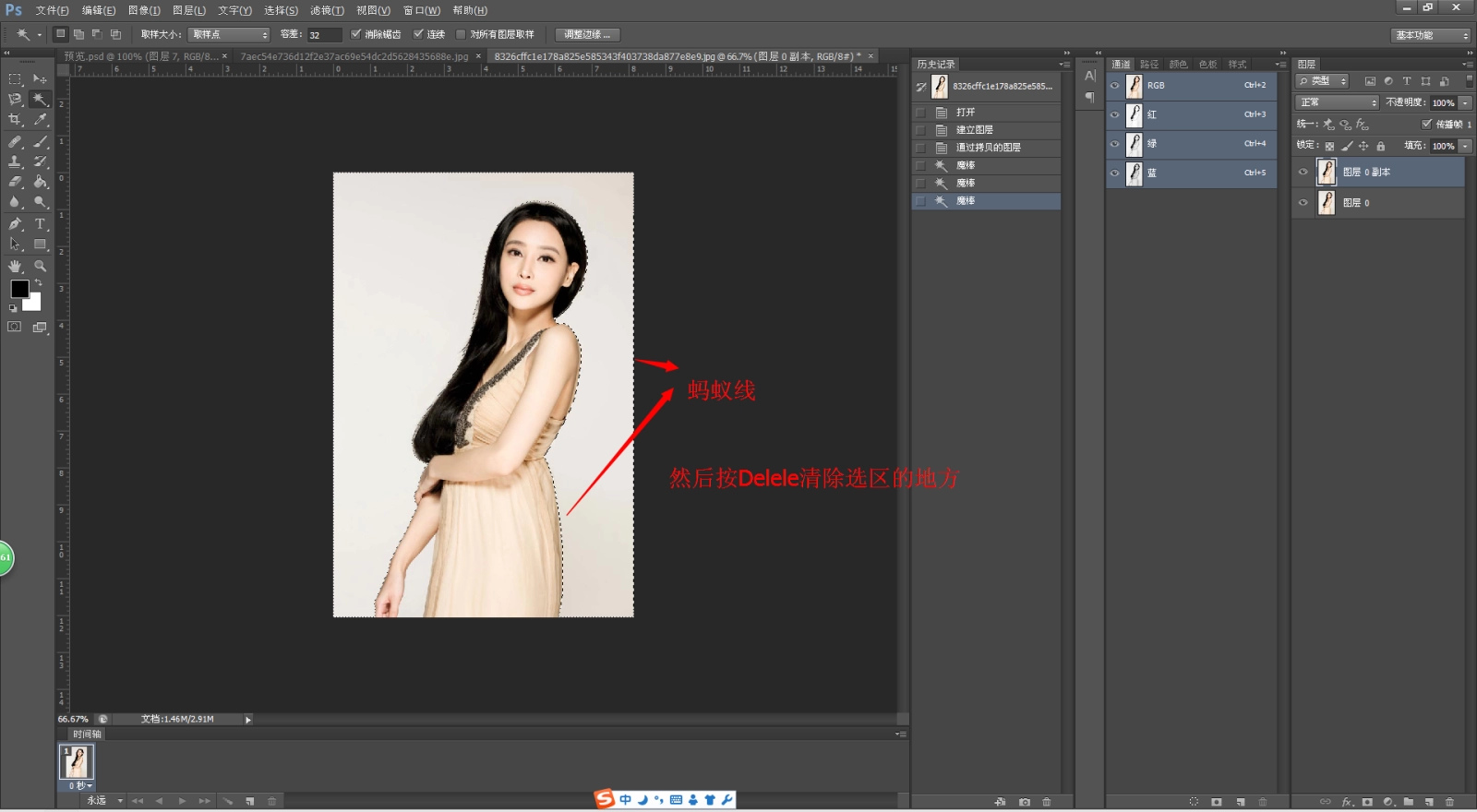
第三步:细节完善
最终效果图与对比图

(提示:用魔棒工具抠图还留有白边,这是我们要用橡皮擦细心的擦去白边,为了看起来不生硬,按住CTRL+鼠标左键单击图层生成选区,然后在选区里右键→羽化【1-2值】→Delele清除)
以上就是ps怎么抠图详细步骤的所有内容,当然这是比较简单的抠图教程,记住魔棒抠图是PS抠图里面最简单的抠图方法,适合PS新手看看,PS抠图适合情况:当背景是纯色,且主体物和背景有明显的色彩明度反差。
猜你喜欢
![]()